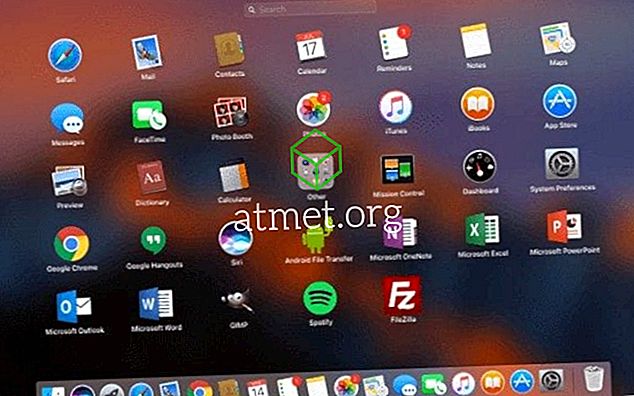Док сам користио Мицрософт Виндовс, имао сам прозор који је некако потпуно пао са екрана. Десним кликом на прозор у траци са задацима и одабиром Макимизе вратили сте га назад, али није било начина да вратим прозор на место где бих могао да га померим мишем преко екрана.
Срећом, постоји неколико начина за враћање прозора на екран.
Фик 1 - Резолуција Трицк
Виндовс 10 & 8
- Покрените проблематичну апликацију.
- Кликните десним тастером миша на празну површину радне површине, а затим изаберите „ Дисплаи сеттингс “.
- На дну прозора изаберите “ Адванцед дисплаи сеттингс ”.
- Привремено промените „ Резолуцију “ на другу вредност, а затим изаберите „ Примени “.
- Погледајте да ли сада можете да видите прозор на екрану.
- Вратите резолуцију на претходну вредност, а затим изаберите „ ОК “.
виндовс 7
- Покрените проблематичну апликацију.
- Кликните десним тастером миша на празно подручје на радној површини, а затим изаберите „ Резолуција екрана “.
- Привремено промените „ Резолуцију “ на другу вредност, а затим изаберите „ Примени “.
- Погледајте да ли сада можете да видите прозор на екрану.
- Вратите резолуцију на претходну вредност, а затим изаберите „ ОК “.
Поправи 2 - Прикажи Тоггле радне површине
- Држите притиснут тастер Виндовс, а затим притисните „ Д “. Поновите ове кораке да бисте видели да ли се поново појављује прозор који тражите.
- Алтернативно, можете да кликнете десним тастером миша на празну област траке задатака, а затим да изаберете „ Прикажи радну површину “, а затим поновите.
Фик 3 - Мове Оптион 1
- Изаберите програм у траци задатака.
- Држите Виндовс тастер док притискате леву стрелицу или стрелицу удесно да бисте вратили прозор назад у приказ.
Фик 4 - Мове Опција 2
- У Виндовсима 10, 8, 7 и Виста, држите притиснут тастер „ Схифт “ док десним тастером миша кликнете на програм на траци задатака, а затим изаберите „ Мове “. У оперативном систему Виндовс КСП кликните десним тастером миша на ставку на траци задатака и изаберите „Премести “. У неким случајевима, можда ћете морати да одаберете " Ресторе ", затим се вратите и одаберите " Мове ".

- Користите миш или тастере са стрелицама на тастатури да бисте вратили прозор назад на екран.
Фик 5 - Цасцаде Виндовс
- Кликните десним тастером миша на празно поље траке задатака, а затим изаберите „ Каскадни прозори “.

Фик 6 - Максимизирај
Понекад се једна апликација заглави у стању у којем не може да се поново исцрта на прозор. Обично можете то да ублажите тако што ћете урадити следеће.
- Држите “ Схифт ” и кликните десним тастером миша на икону програма на траци задатака, а затим изаберите “ Макимизе ”.

ФАК
Како да спречим покретање апликације са екрана сваки пут када је покренем?
Већина апликација ће то престати ако правилно изађете из апликације док је на екрану. Ако сте већ исправно напустили апликацију, можда ћете морати да га деинсталирате и поново инсталирате.
У супротном, можете покушати десним кликом на икону апликације, а затим одабрати “ Пропертиес ”. Под картицом “ Схортцут ”, промијените поставку “ Рун ” на “ Макимизед ”, затим одаберите “ ОК ”.